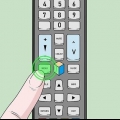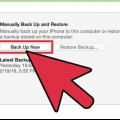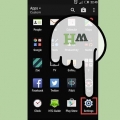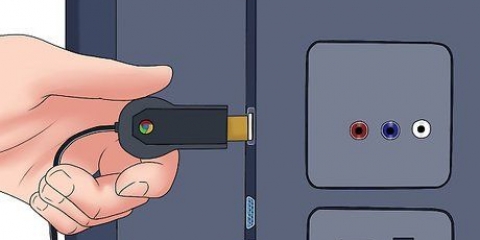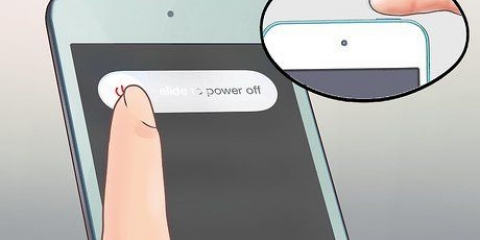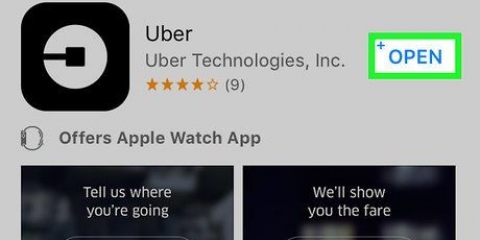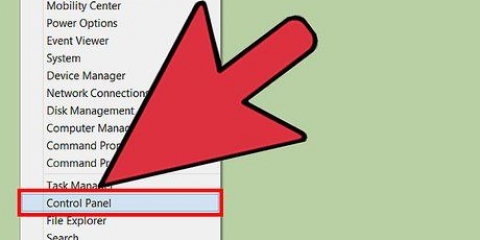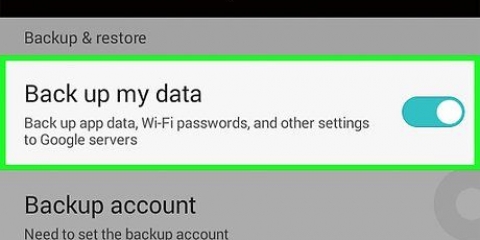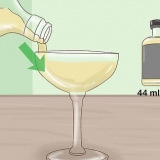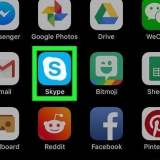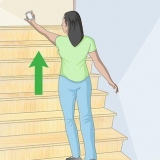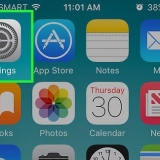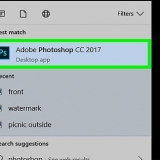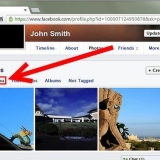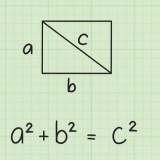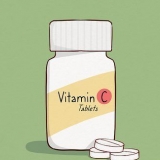Réinitialiser chromecast
Teneur
Chromecast vous permet de transférer la fenêtre de Chrome vers votre téléviseur ou un autre écran. Comme pour tous les appareils électroniques, tout peut mal tourner. Généralement, le moyen le plus simple de résoudre un problème avec votre Chromecast est de réinitialiser les paramètres d`usine. Après cela, vous devrez tout configurer à nouveau, mais cela ne devrait prendre que quelques minutes.
Pas
Méthode 1 sur 3: Utilisation de l`application de bureau Chromecast

1. Ouvrez l`application Chromecast sur votre ordinateur. Vous pouvez le trouver sur votre bureau, dans votre menu Démarrer ou dans votre dossier Applications.
- Si vous n`avez pas installé l`application Chromecast, vous pouvez la télécharger via Cast.Google.fr/chromecast/configuration/
- Cette méthode ne fonctionne que si vous pouvez vous connecter à votre Chromecast.

2. Sélectionnez votre Chromecast. Si plusieurs Chromecasts sont connectés à votre réseau, vous devrez sélectionner le dongle auquel vous souhaitez apporter des modifications.

3. appuie sur le bouton .Réglages.

4. appuie sur le bouton .Retour aux paramètres d`usine. Cliquez sur Réinitialiser pour confirmer. Cela réinitialisera Chromecast aux paramètres d`usine. Vous devrez reconfigurer le dongle Chromecast pour l`utiliser.
Méthode 2 sur 3: Utilisation de l`application mobile Chromecast

1. Téléchargez l`application Chromecast depuis le Google Play Store sur votre Android. Vous ne pouvez pas effectuer une réinitialisation d`usine à partir de votre application iOS.
- Cette méthode ne fonctionne que si vous pouvez vous connecter à votre Chromecast.

2. Appuyez sur le bouton Menu. Vous pouvez le trouver dans le coin supérieur gauche

3. Appuyez sur "Réglages". Cela ouvrira le menu Paramètres de votre Chromecast.

4. Appuyez sur "Réinitialisation d`usine Chromecast". Après confirmation, votre Chromecast reviendra aux paramètres d`usine. Vous devrez relancer l`installation.
Méthode 3 sur 3: Utilisation du bouton Réinitialiser sur votre Chromecast

1. Trouvez le Chromecast sur votre téléviseur. Assurez-vous de le garder branché afin qu`il puisse être réinitialisé. Le Chromecast ne peut pas être réinitialisé lorsqu`il est branché.

2. Appuyez et maintenez le bouton Réinitialiser. ce bouton est situé à côté du port Micro USB à l`extrémité du dongle Chromecast.

3. Appuyez et maintenez enfoncé le bouton de réinitialisation pendant 25 secondes. Le voyant du Chromecast commencera à clignoter et votre téléviseur devrait afficher le logo Chromecast avec le message "Réinitialisation aux paramètres d`usine".

4. Réinitialiser le Chromecast. Une fois le Chromecast réinitialisé, vous devrez réexécuter la configuration avant de pouvoir l`utiliser.
Articles sur le sujet "Réinitialiser chromecast"
Оцените, пожалуйста статью
Populaire